スマホ内写真をPCで使うために

写真撮影って
今はスマホで撮るのが主流ですよね。
記念日や日常生活の一部とか
スマホでサッと撮影して保存。
私はメモ代わりにも使います。
このスマホで撮影した写真を
PCで使うっていう時どうしますか?
当たり前じゃなかった使い方
他の記事で説明した出品作業で言えば
商品画像はスマホで直接撮影するか
端末内のギャラリーから
画像を引っ張ってきますよね。
スマホだけでできちゃうからこれで良いんです。
ちょっと話は逸れちゃうんですが
会社の仕事で写真を使う場合って
どうだと思います?
私が今までに複数回転職してきての
経験から話をすると
写真撮影は基本的にデジカメで
スマホでは撮影しません。
データ小さいと許可されないこと多いんで。
そしてそのデータは
デジカメのメモリーカードを
PCに差し込んで(又はカードリーダー使用)
PC内に取り込みます。
取引企業との画像のやり取りは
ディスクにコピーして渡したり
メールに添付をして送ります。
これが社内で画像を共有するときは
クラウドサービスを使ったり
共有フォルダに保存して使います。
クラウドサービス?共有フォルダ?
は?何それ?って思うかもですが。
クラウドサービスは
PC以外のところにデータが保存できるっていうもの。
共有フォルダは
クラウドだろうがPCだろうが
このフォルダの中に入ってるものは
他の人も見れるよっていうもの。
今ここで詳しく説明する話じゃないので
その程度で読んでもらえればOKです。
で、スマホで撮影した画像を
PCで使う話に戻るんですが。
個人で何かするっていう時に使う
写真ってスマホ撮影が
圧倒的に多いんですよね。
ブログとかSNS投稿とか。
スマホだけでやってきた人なら
全く問題にならない事なんだけど。
私、スマホで何か作業するのって
結構苦手だったので
スマホで写真撮影して
PCで使えるようにしてたわけです。
数年前まではクラウドなんて知らなかったんで
ひたすら自分のGメールアドレスに
写真添付をして送ってましたよ。
そして添付画像をPCで保存するっていう繰り返し。
そんな私が
ネットビジネスという言葉を知り
教材があることを知り
教材に沿った実践をする中で知ったのが
クラウドサービスなんですね。
今はクラウドのおかげで
スマホでもPCでも
作業がスムーズになりました。
で、この記事を書く前に
ほとんどPCを使わない娘に
聞いてみたんですよ。
「スマホの写真、PCで使うとしたらどうする?」
って。
そしたら当たり前のように
「グーグルドライブ使ってる」
って返ってきました。
どうせなら他にも聞いてみようと
PCあるけど仕事では使っていない
50代前半の友人に聞いてみたら・・・
その友人はカードリーダーだそうです。
個人的には娘の答えにびっくりしたんだけど。
誰に聞いたんだろう。
こんな感じで
画像保存も人それぞれですよね。
クラウド保存だと両方で使いやすくて便利
先述のとおり
クラウドサービスっていうのは
PC以外のところにデータが保存できるっていうものです。
娘の話に出てきたグーグルドライブもその一つ。
スマホがアンドロイドであれば
必ずグーグルアカウントを取得しているので
誰もが使えます。
ネットビジネスとしてブログ運営をする場合は
検証するときにグーグルのサービスを使うので
必ず持っておいた方が良いです。
グーグルドライブにはいろんな機能があって
使いこなせば便利なんだけど
とりあえずこの場では
画像保存についてのみ説明します。
私はスマホでもPCでも
最低限の機能が使えて目的がこなせれば
深く知る必要はないと割り切ってるので
興味があれば
調べてみて下さいね(^_^)
で、スマホに入ってる画像を
PCで使うためにグーグルドライブに保存します。
その時に必要なことは
- スマホにグーグルドライブがインストールされていること
- 画像保存先がグーグルドライブ
- PCにグーグルクロームがインストールされていること
以上です。
PCで使えるソフトをダウンロードする際
グーグルクロームじゃないとできないっていう
ものも結構あるので
インストールしておくのがオススメです。
インストールしてあれば
あとはスマホと同期しておくだけ。
スマホのアルバムアプリは
人によって違うと思いますが
やり方は以下のような感じです。
まずはアルバムで画像を選択。
今回は1枚にしました。
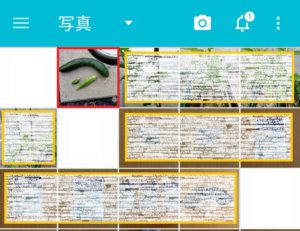
この画像の送信先をドライブに保存にします。

次に保存先を指定します。
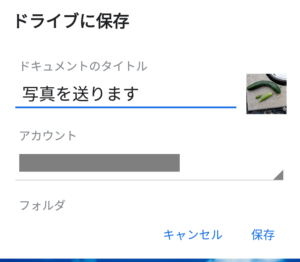
ここから下は
PCにグーグルクロームをインストールしてあること
が前提になります。
PCでグーグルクロームを立ち上げ
右上をクリックします。
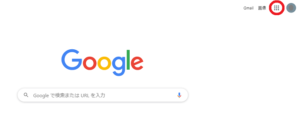
ちょっと画像を小さくし過ぎてしまいましたが
アカウントマークの横にある
点でできた正方形をクリックします。
そうするとドライブという項目があります。
そのドライブ内に保存がされます。
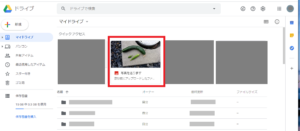
これだけ。
あとはフォルダを作って写真を整理すれば
使いやすくなります。
マイドライブという部分をクリックすれば
新規フォルダが作成できるので
好きなように作ってみて下さい。
画像以外の文書なども
アップロードして保存できます。
私はこのグーグルドライブの他
ドロップボックスというサービスも
使っています。
ここから登録すると500MBの
ボーナス容量がもらえます。
このDropboxに画像を
保存する時に必要なことは
- スマホ、PCにDropboxをインストール
- 画像送信先がDropbox
です。
スマホ内の画像を
これからDropbox内に保存します。
保存したい画像を選択したら
送信をタップして送信先を指定します。
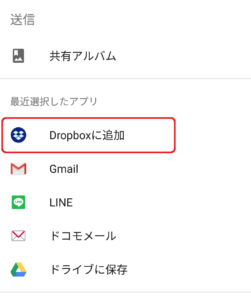
するとDropbox内のフォルダが表示され
一番上には選択中の画像名が表示されます。
保存したい場所がここなら
右下の追加ボタンをタップすればOKです。
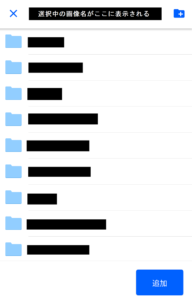
PCのDropbox内で同じ場所を確認すれば
そこに保存されているはずです。
あとは画像を修正すればサッと使うことができるし
整理するのもPCの大きい液晶で確認しながらできます。
クラウドサービスを使うと
PCに”万が一”のことがあっても
データを守ることができますし
PCの動作も重くなりません。
PCを買い替えするときも楽なので
とてもオススメです。
私は保存データがとても多いので
用途別にグーグルクロームと
Dropboxを分けてます。
ちなみにこの説明で
グーグルクロームはカタカナ
ドロップボックスはアルファベット
表記していますが・・・
知り合いに読めない人がいたんですよね。
これも当たり前じゃないんだと実感。
私がスマホアプリの機能を
なかなか理解できないのと同じだと思います。
- グーグルアカウント持ってるし
- グーグルドライブ使ってるし
- スプレッドシート使ってるし
- ドキュメント使ってるし
- Gメール使ってるし
じゃ、アルバムもグーグルフォトで・・・
って思ったんだけど
私には使いにくくて合わなかった(泣)
画像編集・加工・アルバムは?
画像を使いやすくするには
一覧化や編集・加工が必要になってきます。
私はスマホアプリを選ぶのも苦手なんですよ。
よっぽどシンプルじゃないと
すぐ挫折しちゃうんですよね。
使いやすいようにカスタマイズなんて・・・
そんな時間があったら
自分がすぐやれることに時間を使います。
そんなわけで
画像に編集が必要な場合は
スマホはアプリで
一番やりやすかったものを使用。
PCはウインドウズに入っている
ペイントを使っています。
これらについては
別の記事で説明予定です。
使いやすいものがあったら
ぜひ教えてください (o ̄∀ ̄)ノ
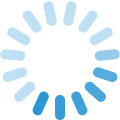



 40代のダブルワーカー・りあんです。2020年に雇止めに遭って一度は在宅ワーカーとして生きる決心をしたものの、収入源を一本化するのも不安で現在は会社勤めと並行しつつネットビジネスをしています。同時期に退職した友人達が就活に悪戦苦闘していることを知り、このブログを立ち上げました。
40代のダブルワーカー・りあんです。2020年に雇止めに遭って一度は在宅ワーカーとして生きる決心をしたものの、収入源を一本化するのも不安で現在は会社勤めと並行しつつネットビジネスをしています。同時期に退職した友人達が就活に悪戦苦闘していることを知り、このブログを立ち上げました。

